« PS.com、ロケフリベースステーションパックとスゴ録の取り扱い開始 | メイン | PDAの領域って何? »
2005年11月11日
ロケフリベースステーションパック「LF-PK1」レビュー(6)LF-B1でX5のモニターを使う
 以前、パソコン用ロケーションフリープレイヤー「LFA-PC2」を「LF-X5」のベースステーションに接続する方法についてエントリーしましたが、今回は「LF-PK1」のベースステーション本体「LF-B1」にX5のモニターを接続する方法を解説します。X5のモニターは別売りされていないため、X5を所有している方限定の使い方になりますのでその点ご承知おきください。なお、今回自分が行った設定は自宅の家庭内LAN上での利用に限定しており、PSP同様にX5のモニターを外に持ち出してB1に接続する方法を解説するものではありません。
以前、パソコン用ロケーションフリープレイヤー「LFA-PC2」を「LF-X5」のベースステーションに接続する方法についてエントリーしましたが、今回は「LF-PK1」のベースステーション本体「LF-B1」にX5のモニターを接続する方法を解説します。X5のモニターは別売りされていないため、X5を所有している方限定の使い方になりますのでその点ご承知おきください。なお、今回自分が行った設定は自宅の家庭内LAN上での利用に限定しており、PSP同様にX5のモニターを外に持ち出してB1に接続する方法を解説するものではありません。
(以下、特定のユーザー向けの内容なので、興味のある方のみ続きをご覧ください。)
<事前の設定>
LFA-PC2やPSPですでに利用中という前提で話を進めます。設定にB1のドメイン名(IPアドレス)が必要になりますのであらかじめメモしておきます。なお、初期設定ではB1のアドレスはDHCPで動的に割り当てられるため、利用方法によってはアドレスが何かのきっかけで置き換わってしまう可能性があります。そのため自分は固定のIPアドレスを割り当てました。また、X5並びにB1それぞれの「ベースステーション設定」の「NetAV設定」でポート番号が重複しないようにする必要があります。初期設定ではどちらも5021だと思いますが、自分はB1を5021にしてX5の方は別な値に変更しました。それと、X5のモニター登録のためにパソコンのロケーションフリープレイヤー「LFA-PC2」が必須となります。機器登録のためのパスワードを呼び出すためです。
<X5のモニターの設定>
X5のモニターの設定は大きく分けて二つあります。モニターだけでインターネット接続するための設定と、B1のNetAV機能を利用するための設定の2つ。
A.B1をワイヤレスLANのアクセスポイントとして利用するための設定
X5のモニターをB1に接続する場合は、常に「外モード」で使用します。B1をワイヤレスLANのアクセスポイントとして利用する手順は以下の通り。
1.「設定一覧」の「モニター設定」を選択して「外モード」の「ワイヤレス」を選択。
2.ワイヤレスの「設定」で「公衆無線LAN」を選択。
3.バンド選択を「2.4GHzと5GHz」にして、ネットワーク一覧を表示させる。
4.一覧からLF-B1を選択後、画面下の「編集」で認証情報とWEPキー(本体側面シールにある値)を設定して「セット」を押す。
5.登録済みステイタスに「+」印がついたらワイヤレスLAN接続するための設定は完了。画面左下の「接続」を押してB1と接続できるか確認します。接続できれば画面上で現在の接続と受信状態を確認できます。
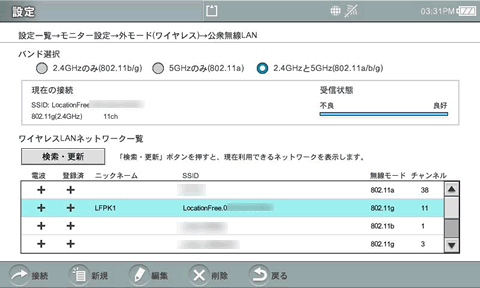
ここまでの設定でB1をアクセスポイントにするインターネット接続が可能になっているはず。接続できているかを確かめるために、一度「インターネット」モードにしてLFX HOMEなどにアクセスできるか試してみるのも良いと思います。
B.B1のNetAV機能をX5で利用するための設定
1.Aの設定でB1に接続できている状態で「モニター設定」>「外モード」>「NetAV設定」を選択。
2.「NetAV接続先の設定」でメモしておいたB1のドメイン名(IPアドレス)とポート番号を入力して「OK」を押す。
3.「機器登録の設定」を押し、画面が表示されたらいったんX5から離れて以下の作業を行います。
4.B1をセットアップ・モードにした後、「LFA-PC2」インストール済みのパソコンからWebブラウザでベースステーションの詳細設定にアクセス。左のメニューから「機器登録」を選択後、「機器登録の受付」を有効にしてセット。再度、「機器登録」を選択後に画面に表示されるパスワードを控えておきます。
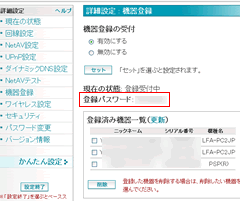
5.再びX5に戻り、上で控えたパスワードをX5の「登録用パスワード」に入力。ニックネームは何でも良いですが、わかりやすくLF-X5などにしておくとわかりやすいでしょう。
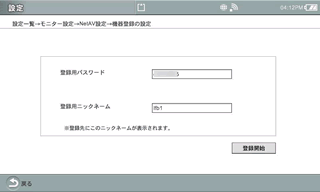
入力後は画面下の「登録開始」を押します。問題なければ設定完了の旨が表示されますので、任意のテレビ画面に切り替えておきます。
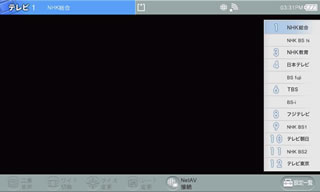
6.パソコンに戻り、登録済み機器一覧の右にある「更新」を押し、X5のモニターが一覧に表示されれば設定完了。
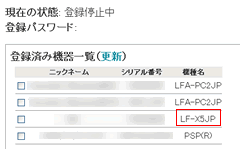
ブラウザ左下の「設定終了」をクリックして、B1側を再起動します。
7.B1の再起動が確認できたら、X5のテレビ画面下にある「NetAV接続」を押します。接続>認証>バッファの過程を経て、映像が表示されれば成功です。ふぅ~、長かった…。
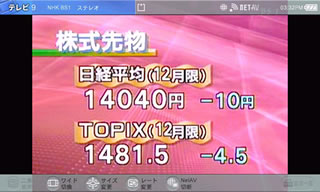
映像表示後は、画面下の各種ボタンが有効になり、従来の「二重音声」と「ワイド切換」ボタンの他に、「サイズ変更」、「レート変更」ボタンが現れます。ロケフリTVはNetAV機能を使う場合はX1/X5/B1問わず、すべてMPEG-4相当の画質になります。よって、LFA-PC2やPSPのロケーションフリープレイヤー同様に5段階のレート変更が可能なほか、映像のサイズを3段階に切り替えられるようになります。
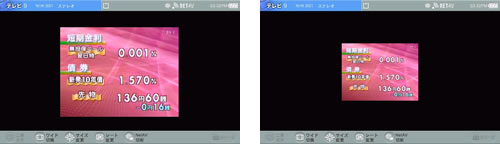
ちなみに、NetAV機能を終了するときは画面下にある「NetAV切断」を押すか、モニターの電源をオフにすればOKです。
その他
・X5のモニターを外モードで使う場合は、最初に公衆無線LANでいずれかのネットワークに接続する必要がありますのでご注意を。
・X5のモニターを自宅で使っているB1以外の無線LANアクセスポイントに繋いでもB1の映像を見ることができました。
・PCやPSPのように外に持ち出しての接続はできませんでした。モニターのNetAV接続先をB1で自動設定されるソニーのダイナミックDNSサーバーのアドレスにすればいいのかなあと思ってやってみましたがダメでした。(できた方がいらっしゃったら是非教えてください。)
最終的にこれができたからといってロケフリTVの活用の幅が広がるかと言えば、狭い我が家ではほとんど意味はありませんけど、一応PCとPSP以外で繋がるものもあるよって事で、その方法を紹介してみました~。
投稿者 SPA : 2005年11月11日 11:58 : カテゴリー ロケフリTV